 |
シャープの汎用ポケコン、PC-E500、E550、E650、U6000などを使い、トプコントータルステイションGTS3シリーズ以上の機種、ソキアSET-4以上の機種と接続可能な電子野帳です。 0.5対回,1対回,2対回観測ができ、APAのフォーマットでニコントリンブル、トレンド、アイサンなどに転送します。 また、PCONTOOL.xlsとSTNAPA.xlsを使い、座標計算まですることが可能です。 印刷出力サンプル GTSTERMに自動バックアップ機能を追加しました。ポケコン本体のデータが消えてしまっても、ラムカードにデータが残っているので万一の時復旧できます。 |
| 目 次 1.必要なシステム 2.できること 3.ソフトの使い方 A.仕様 B.メニュー画面 C.条件設定 D.入力.訂正 E.ホストへの転送 4.TSの設定 5.注意事項 6.使用承諾について |
|
| 1.必要なシステム ポケコン 使用可能なポケコンは、SHARP PCーE500シリーズ(PC-E500、E550、E650、U6000、1490U、1490U2)です。 プログラムをインストールした128キロラムカードをポケコンに装着し、データもカードに保存します。 (GTSTERMでは本体メモリーを使いませんので、WINPCPRGなどの全く別のソフトを本体にインストールし、切り替えて両方のソフトを使うことが出来ます。) トータルステイション トプコンGTS3以上の機種 ソキアSET4以上の機種 ホストシステム ニコントリンブル CADIOS(基本セットにAPA通信ソフトあり)、トレンド(電子野帳オプションが必要)、アイサン(電子野帳オプション要)、サンイン、NEC98用の独自開発ソフト、(計算後simaテキストで他のシステムに座標を転送します)、他APAフォーマットをサポートするもの。 電子野帳オプションがない場合でも、放射トラバーならフリーソフトのSTNAPA.xlsにデータを取り込むことで座標計算が可能です。 また、座標simaのみですが、WINPCPRGを利用しパソコンに座標を転送できます。 ポケコン用プリンタ(必須ではありません) 測量データの確認やコメントの記入、万一データが壊れたときの対策に、ボケコンプリンタを利用できます。プリンタはSHARP CE-126Pを使います。 |
|
| 2.できること 0.5対回(単角)1パート120点まで、1対回、2対回はそれぞれ最大4方向の観測ができます。 登録できるパート(1つの器械点での観測)と総観測点数は、200パート、2000点です。 |
|
| 3.ソフトの使い方 A.仕様 測点は他の電子野帳とちがい、1から32000番までの測点番号で管理し、測点名称、水平角、高度角、斜距離、器械高、目標高のデータを記録できます。測点番号で管理すれば、ホストにも同じ番号で座標が登録でき(JEC、NEC98、STNAPA)、座標管理が容易になります。また、観測データの訂正も容易になります。 名称は12文字まで入力できます。 入力値の訂正などでプログラムを途中で中断するときは、[BREAK][ENTER]を押します。そのあと[PF1]を押して、メニュー画面に戻ってください。 計測値などの入力で、右側に表示があれば、既に入力されている値で、ここで空打ちすると、その値が保存されます。 入力しても受け付けられない場合は、入力文字に誤りがあることが考えられますので、見直して再入力してください。 角度の表示は、123.5608の場合、123度56分08秒の意味です。入力も同じです。 測点名の最初にスペースを入れると、2文字以降に文字があっても名称無しとしますので注意して下さい。 |
|
| B.メニュー画面 | |
 |
|
| メニュー画面の中央と、右側は、一番最近観測した単角と対回の情報を表示しています。 上の図は測点を番号で表示していますが、ここで[PF2]キーを押すと、 |
|
 |
|
| 名称表示に切り替わります。 データの初期化は、NEW [ENTER]または、ダイレクトモードからRUN[ENTERと入力します。「ショキカシマス OK=.999 NO=ENTER」 と表示されますので、「.999」と入力してください。条件データほか、すべてのデータが消去されますから注意が必要です。 そのあと、バックアップ用のラムファイルがある場合は、ラムファイルの初期化するかしないかの画面に映ります。 通常は初期化を選んでください。 そのあと サイダイパート サイダイソクテン を表示します。 |
|
| C.条件設定 メニューから3番を選択し、条件設定に入ると |
|
 |
|
| 各項目の右には既設定値が表示されています。プリンタ有りの場合1を入力します。既設定値でよければ[ENTER]のみ(空打ち)してください。 「Hアリ=1 ナシ=2」は、器械高、目標高を入力するかしないかの設定です。 「V スイヘイ90=1 0=0」は、TSのバーチカルの設定で、水平90度の場合は1、水平0度の場合は0を入力します。 「BACKUP アリ=1 なし=0」 パート終了時にバックアップとしてAPA形式でデータを本体に保存する場合1を選びます。 「GTS2P=0 1P=2 SET4=1」。接続TSを指定します。GTS3の初期型で外部出力端子と、電源供給端子が一つになって、 1ピンしか無いタイプは、1Pの2を選んでください。通常GTSシリーズは「0」です。 「CPU*1=1 *2=2」は、ポケコンに2倍速設定機能がある場合で、倍速で使うときに「2」に設定します。内部処理が2倍になり、快適に処理できますが、TSの機種によっては通信エラーがかかることがあります。また2倍速ではプリンタが使えません。 |
|
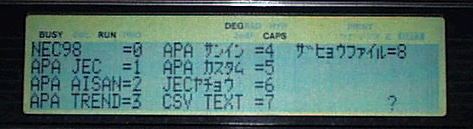 |
|
| 条件の2枚目では、ホストの指定をします。 6番はジェック野帳テキストタイプです。 7番は、エクセルのcsvカンマ切りテキストタイプです。 8番は、放射トラバーのパートから座標ファイルを作成します。その座標ファイルをWINPCPRGで取り込むことで、逆計算や面積計算などが可能になります。(詳細な説明はこちら) 5番は直接設定値の入力するモードで、選択すると、 |
|
 |
|
| 設定値の入力を求めます。目的の設定を直接入力してください。詳しくはポケコンのマニュアルを参考にしてください。 |
|
| D.入力・訂正 | |
 |
|
「パート」 パートは、一つの器械点での一連の測定単位です。同一点で対回観測と放射観測をする場合は、別のパートになります。 空打ちすると、直前のパート+1の数が入ります。既に入力されたパート番号を入力すると、その内容が表示されます。また新規の場合は、キカイテン、BACKともに0が入ります。最大パート数以上の数字は入りません。対回と単角の観測がある場合、たとえば対回を1パートから、単角を30パートから登録しておくと、ホストに転送してから整理が容易になるかもしれません。 「ジョウケン」 単角の場合は、1を入力。表示は「タンカク」。 2方向1対回で距離を1セット(正で2回距離を測定する)場合2.2。同じく3方向の場合、2.3、4方向の場合2.4です。表示は「ツイカイ1」。 距離を2セット(正反でそれぞれ2回距離を測定する)場合は、3.2から3.4を入力してください。表示は「ツイカイ2」。 2対回は4.2から4.4を入力してください。距離2セット(0度の正反で2回距離を測定する)、2対回目は水平角のみ測定の条件が設定されています。表示は「2ツイカイ」。 「ジコク」 開始時刻が13時25分の場合は、13.25と入力してください。入力不要の場合は、空打ちしてください。 「テンキコード」 晴れの場合1、曇り2、雨3を入力します。入力不要の時は、仮に1を入れてください。デフォルトは1の晴れです。 「オンド」「キアツ」 キアツをmhgで入力します。入力不要の場合、空打ちしてください。1000以上の数値は不可です。デフォルトは760です。 「キカイテン」 器械を据えた測点の番号を入力します。 「ナマエ」 器械点の名称を入力します。名称不要の場合、空打ちしてください。 「IH」 器械高入力モードの場合、入力します。 バック点についても、器械点と同じ要領で入力してください。 「OK=[ 」] NO=1」 測定条件の設定が良ければ、空打ち、訂正の場合1を入力します。 対回観測の場合 |
|
 |
|
| FORの番号と名称、さらに器械高入力モードの場合はIHを入力します。既に使われている番号を指定すると、上書きメッセージがでます。 |
|
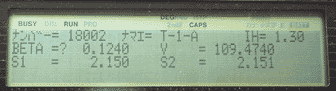 |
|
| 単角の場合ナンバーと名称を入力します。ここで既にデータが入力されている番号を指定すると、上書きメッセージがでます。データが入力されていない場合は、すべて0が表示されます。 ナンバー=で 「-1」を入力すると、観測を終了し、メニューに戻ります。FORが120点を超えた場合は、自動的に観測を終了しますので、さらにそのまま観測するときは新たなパートで測定してください。 「B」を入力すると、一つ前のデータ入力に戻ります。 パートデータの修正の時「S」を押すと、スキップし次のデータに移動します。 また「E」を押すと、修正を終了しメニューに戻ります。 また、入力せず空打ちをすると、前回の観測で使ったFORの最終番号+1が入ります。 対回の場合は、既にFOR番号をを登録しているので、番号名称の項目はスキップします。 ナマエ=で 単角(放射トラバー)でトランシット横断時に、途中でポール横断をする場合、ナマエ にたとえば L1.5 H-0.35スソ などと入力すると、直前の測量点(地盤)から、1.5メートル進んで、0.35メートル下がったポイントを測量した時の距離と、バーチカルを、測定値に代入します。 決まり事は、 先頭文字が「L」であり、 その後に水平距離があり その後にスペース1文字と、「H」が続き その後に高低差がある。 その後の文字は、コメントですから、計算には影響しません。なくてもいいです。 TSのバーチカル条件が間違っていると、正しく計算できませんから、条件の V スイヘイ90=1 0=0 を正しく設定しておいてください。 直前の測点名称に+1した名前を入れたいときは、PF3を押してください。(参考) BETA=で 「*」を入力すると、TSへ距離角度測定後、ポケコンにデータを送信するよう指示を出します。 「/」を入力すると、TSへ角度のみ送信するように指示を出します。 受信要求をして、TSの反応がないときでも、ポケコンはずっと待ち続けます。その場合[BREAK][ENTER]を押し、[PF1]を押して、メニュー画面に戻ってください。中断したパートのデータは保存されていますので、そのパートを呼び出し、中断した箇所までデータを空打ちし、再開してください。 対回観測で、2対回目など距離の測定があらかじめ不要の場合、「*」を入力しても、角度のみの送信となります。 バック点の距離が不要の場合や、角度の取り付けのみで良い場合は、「/」を入力してください。 手入力の場合は、直接数値を入力してください。 既に入力されているデータは、空打ちで保存されます。 1対回観測の場合は、測定が終わると、水平角較差、高度定数、距離較差の表示が出て、観測の判定をします。2対回の場合は、倍角差、観測差、高度定数差、距離較差の表示が出て、観測の判定をします。 E.ホストへの転送 条件設定でホストをNEC98FORMATまたは、テキストタイプ以外を指定した場合、アパモードで転送します。 フリーソフトのSTNAPA.xlsを使い、3次元座標計算をする場合は、テキストタイプを選択します。転送条件が 4800ボー バリティーなし ストップビット1 xon 区切りコードはCRのみ の固定ですから、ホストの通信条件をこの設定に合わせてください。ハイパーターミナルでの転送方法は、ここを参考にしてください。 また、ジェック野帳テキストは、単角のみ対応です。パックは必ず0度0分0秒で観測してください。バックが10度で、水平角20度を測定した場合、挟角は10度ですが、ジェック野帳テキストは20度のまま作成しますから、注意してください。 アパの観測データフォーマットは、測点について、番号と名称のいずれか1つのIDしか持つことができません。 ただ各社の測量システムは、いずれも番号で座標を管理していますから、最終的には測点をどこかの座標番号に登録しなければなりません。何番に登録するかは、各社のソフトによります。 ポケコンからの転送モードとして、名称優先モードと、ナンバー固定モードがあります。 名称優先モードは、名称が入力されている場合は、名称を測点のIDにし、無い場合は番号をIDにします。 番号固定の場合は、すべて番号をIDとしてデータ転送します。 転送するパートの指定は、開始パートと終わりのパートを指定します。登録されていないパートがあれば、スキップします。とびとびに指定することはできませんから、その場合は、何回かに分けて送信してください。 JEC CADIOS APAデータの取り込みについては、COMポートから受信と、ファイルからの取り込みがある。モードは番号モードと名称モードがあるので、ポケコン転送で、番号固定モードを選択すれば、測点番号をそのままシステムの座標番号とすることができる。取り込んだ観測データは、器械点番号、バック点番号、FORの番号、角度と距離データなどが一体となったものとして登録されるため、ジェックの各種平均計算にも手入力なしで対応できる。 番号固定モードでは、測点の名称は登録されないが、先に野帳テキストファイルを転送し、ホストに測点名称を転送しておけば名称登録も可能である。 TREND JECと同じく、COMポートから受信と、ファイルからの取り込みがある。名称モードのみで、座標の登録は、座標計算の時に任意の番号から連続して登録する。器械点、バック点についても座標計算時に指定する。 通信機種は、標準を選択し、通信設定は、ディフォルトの9600,N,8,1,ハードウェアーにします。 ポケコンでTRENDを選択したときの設定値は 9600,N,8,1,A,L,,N,Nとしています。 アイサン WING 問題なく通信できたという報告有り。 ポケコンでアイサンを選択したときの設定値は 4800,N,8,1,A,L,,N,Nとしています。 フリーソフトのTriPod 対回観測については、当方の認識不足かもしれないが不明。放射トラバーはAPAデータで問題なく計算までできる。 通信条件は、ポケコンの設定はトレンドを選び、TriPodでは、9600 8 N 1 無しを設定する。 |
|
| 4.注意事項 座標番号でデータを管理しているため、FORで既入力の番号を指定すると、計測データがある場合意図しないデータの書き換えをすることもあります。特に結合トラバーで、FORが到着点のときや角度の取り付けの時は、注意してください。 データが既に入力されている場合、「ウワガキシマス」のメッセージがでるので、ダミー番号で最入力してください。 |
|
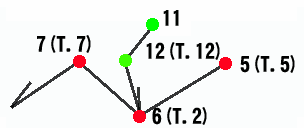 |
先に5-6-7の路線で、観測が終わっていて、ポケコンにまだそのデータが残っているとします。 次に11-12を経て6に結合する路線があり、器械点12、バック11、FOR6の観測で、FORを6番の測点番号でを入力すると、先の器械点6、バック5、FOR7で測定したデータが書き換えられてしまいますので、器械点12の時FORの番号に6を入れず、ダミー番号を使ってください。名称に本来の番号を入れるか、「T.2」を入れておくと良いと思います。 同じく角度の取り付けで、器械点6、バック12、FOR7のデータでも、FORの番号7を使わずダミー番号を使ってください。いずれの場合も、器械点とバックはダミーを使う必要はありません。 |
1対回での較差チェックは、20秒以内に設定しています。また高度定数は、3分以内です。 距離のの較差は1センチ以内です。 ポケコンは防水ではなく、内部に少しでも水が入れば、データが消えてしまう可能性が非常に高いです。特に雨の日の作業には注意が必要です。 またポケコンの電池の入れ替えは、BATTマークが出たら速やかに新しい電池と交換してください。ただし電池の交換は、ポケコン裏面にある手順どおりにしないと、プログラムまでなくなってしまう可能性がありますから、慎重にお願いします。 ごくまれに、ポケコンが固まる(どのキーも受け付けなくなる)場合があります。その場合は、リセットの穴を1度だけ鉛筆の先などで突いてください。そのあと、[PF1]キーを2回押すとメニューに戻ります。リセットキー続けてを2度押すと、データやプログラムがなくなってしまうことがありますから注意してください。 入力訂正や接続不良などで[BREAK][PF1]を繰り返すと、ILLEGAL FUNCTION CALL などのエラーがかかることがあります。その場合[BREAK]のあと、いったん[OFF]で電源を落とし、電源を入れなおして[PF1]を押してください。 ソフトにはパスワードがかけられ、書き換えられないように保護していますが、LOADを実行すると別のソフトがインストールされますので、注意願います。 測点名称に ダブルコーテーション『"』 と カンマ『,』は使用しないでください。 |
|
| 5.TS(トータルステーション)の設定 トプコン 全般 通信条件の設定項目で以下の項目があれば、設定してください。無ければ無視してください。 通信速度 1200ボー(設定できないものがほとんど?) ビット長 7ビット( 〃 ) ストップビット 1 ( 〃 ) パリティー 偶数 ( 〃 ) XON なし ( 〃 ) エコーバック なし (設定できるものとできないものがある) 改行コード(CR,LF) 付けない(設定必要) 出力タイプ REC A(設定必要) ポケコンからデータを要求したが、トプコン側で何らかのエラーが有り、ポケコンに送信できないときは、RECキーを2回押して、強制的にポケコンにデータを送ります。 ソキア SET4(他機種でもほぼ同じと思われる) 通信条件の設定項目で以下の項目があれば、設定してください。無ければ無視してください。 通信速度 1200ボー ビット長 8ビット ストップビット 1 パリティー なし XON なし エコーバック なし 改行コード 付ける チェックサム 不要 距離と角度のデータを要求するときは、TSのストップキーを押し、角度表示を停止させておいてください。 気泡がずれていたり、距離が測れなくてTSのデータにエラーがあるときは、正常なデータを受信するまで測定を繰り返します。 |
|
| 6.使用承諾について 1セットに付き1ライセンスです。フリーソフトではないので、コピーして複数で使用することはできません。 バグの修正、ソフトの更新は、ソフトの入ったラムカードをこちらから送り、インストール後送り返して頂く方法をとります。 このソフトおよびシステムを使用したことによる損害について、当方にいっさい責任がないこととします。 |
|
GTSTERMについて、メールを出す 戻る |
|
| |
|